
По нажатию кнопки Редактировать осуществляется переход к редактированию пользовательских настроек:
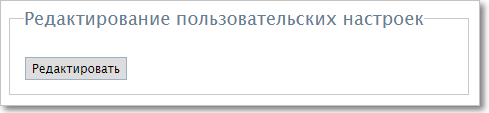
Переход к редактированию пользовательских настроек
Параметры, которые задаются в Общих настройках приложения:
Название |
Описание |
||
|---|---|---|---|
Телефон |
Телефон компании |
||
Адрес |
Почтовый адрес компании |
||
Электронная почта компании |
|||
Блог |
Ссылка на блог компании |
||
Адрес Outlook Web Access |
Веб-адрес для работы с OWA |
||
Открывать Outlook Web Access в новой закладке браузера |
Если настройка включена, то интерфейс OWA будет открываться у пользователя в новой закладке, а если отключена — то в текущей открытой |
||
Скачать пакет интеграции OWA |
Ссылка, по которой можно загрузить архив, необходимый для интеграции с веб-сервисом Outlook Web Access |
||
Использовать HTTPS (Редирект 301 на https) |
Если настройка включена, браузер пользователя будет конвертировать все незашифрованные попытки доступа к web-приложению на доступ по защищенному протоколу HTTPS |
||
Использовать HSTS |
Если настройка включена, то ответы браузера будут включать признак Strict Transport Security.
|
||
Путь к приложению |
Полный веб-адрес для входа пользователей внутри сети (используется для генерации ссылок в письмах) |
||
Системный путь к приложению (Больше не используется. Дублируйте значение настройки "Путь к приложению") |
Полный веб-адрес для входа пользователей в приложение |
||
Внешний путь к приложению |
Внешний полный веб-адрес (используется для генерации ссылок в письмах) |
||
Путь к приложению для приглашений |
Адрес приложения для приглашений |
||
Отправитель письма по умолчанию |
Адрес электронной почты, с которого будут по умолчанию отправляться почтовые сообщения. |
||
Имя отправителя письма по умолчанию |
Имя отправителя в почтовых сообщениях, отправляемых с адреса по умолчанию |
||
Настройки веб-сервиса |
Настройки веб-сервиса системы. Заполняется только специалистами компании разработчика! |
||
Настройки SharePoint (Устаревшее, не используется) |
Строка, в которой через ";" перечисляются значения: <Адрес сервера Sharepoint>;<Логин пользователя с правами владельца, от имени которого будут проводиться системные операции — создание папок, назначение прав и т.п.)>;<Пароль пользователя-владельца>;<Имя домена, в котором находится сервер>;<Версия Sharepoint>;<Имя библиотеки документов, куда будут загружаться документы> |
||
Использовать Office Web Apps для просмотра документов в браузере |
Если настройка включена, то для просмотра документов в браузере будут использоваться приложения Office Web Apps |
||
Использовать Office Web Apps для редактирования документов в браузере |
Если настройка включена, то для редактирования документов в браузере будут использоваться приложения Office Web Apps |
||
Сервер для получения файлов из Office Web Apps |
Адрес сервера вида "http://web_apps" |
||
Тип зоны |
Зона, в которой должен работать данный сервер "Первой Формы" с Web Apps. Зона может быть внешней и внутренней. Доступные зоны можно посмотреть в файле Discovery.xml. Внешняя зона обычно используется для публикаций через Интернет, внутренняя — для локальной сети |
||
Путь к discovery xml |
Путь к файлу Discovery.xml (используется для настроек Web Apps). Путь указывается относительно каталога приложения и должен начинаться с корня или с wwwroot. |
||
Время жизни токена (сек.) |
Таймаут, в течение которого Web Apps имеет возможность запросить файл, используя сгенерированный в момент открытия токен безопасности |
||
Использовать WebDAV (Устаревшее, WebDav больше не используется) |
Если настройка включена, то для просмотра и редактирования документов будет использоваться WebDAV |
||
Действие с файлами MS Office при клике |
Выбор одного из доступных действий для работы с файлами MS Office, вложенными в задачи или ДП "Файл": •скачать, •открыть для просмотра в веб-интерфейсе (Web Apps), •открыть для редактирования в десктопном приложении (WebDAV) |
||
Разрешить приглашения |
(не используется) |
||
Отправитель письма |
Выбор одного из доступных значений: •Отправлять письма от имени системного ящика (в этом случае будет использован почтовый ящик из настройки "Почтовый ящик для системных писем"), •Отправлять письма от имени пользователей (в настройках почтового сервера должны быть указаны разрешенные домены для подмены отправителя. Для такой отправки у системного ящика должно быть право SendAs) |
||
Слать системные письма используя почтовый ящик |
Отправлять системные письма асинхронно посредством встроенного почтового клиента "Первой Формы" |
||
Почтовый ящик для системных писем |
Выбрать ящик, настроенный во встроенном почтовом клиенте "Первой Формы", с которого будут отправляться системные письма |
||
Проверка логической и физической целостности базы |
|||
Допускать только уникальные номера мобильных телефонов |
Если настройка включена, то при создании\изменении пользователя в "Первой Форме" и при синхронизации учетных записей пользователей с 1С выполняется проверка уникальности мобильных телефонов пользователей. Если пользователь с таким номером мобильного телефона уже есть, то выводится ошибка. При первоначальном включении и сохранении настройки выполняется проверка на наличие повторяющихся номеров мобильных номеров пользователей. Если повторы обнаружены, то выводится предупреждение "Для включения данной настройки необходимо очистить БД от дублирующих записей мобильных телефонов", и настройка не сохраняется |
||
Разрешена работа с почтой |
Если настройка включена, то система "Первая Форма" будет поддерживать отправку писем. При выключенном флажке "Слать системные письма используя почтовый ящик" настройки берутся из web.config, письма отправляются синхронно. Если настройка отключена, то система не отправляет никакие почтовые сообщения, в том числе сгенерированные смарт-автоматизацией |
||
SMTP сервер |
Имя или IP-адрес SMTP сервера |
||
Использовать SSL в SMTP |
Если настройка включена, то при отправке писем будет использоваться SSL-шифрование |
||
Таймаут SMTP |
Время ожидания ответа SMTP сервера |
||
Слать ошибки на почту |
Если настройка включена, то сообщения об ошибках будут отправляться на почтовый ящик, указанный в параметре "Email для отправки ошибок" |
||
Писать ошибки в БД (Устаревшее, больше не используется. Опция перенесена в NLog) |
Если настройка включена, то сообщения об ошибках будут сохраняться в БД, в таблице ExceptionsLog. |
||
Писать ошибки в Event Log сервера (Устаревшее, больше не используется. Опция перенесена в NLog) |
Если настройка включена, то ошибки можно просматривать через Event Viewer сервера приложения |
||
Писать в лог логические ошибки (Устаревшее, больше не используется. Опция перенесена в NLog) |
Если настройка включена, то в журнал ошибок будут писаться предупреждения из интерфейса пользователя (например, при попытке постановки задачи с незаполненным обязательным полем и т.п.) |
||
Email для отправки ошибок |
Email, на который будут автоматически отправляться отчеты об ошибках, возникающих в работе системы. Можно указать несколько адресов, разделив их символом ";" |
||
Email для подписей без акцептанта |
Email, на который будут автоматически отправляться письма с запросом подписи без акцептантов. Можно указать несколько адресов, разделив их символом ";" |
||
Прямые ссылки на задачи в почте |
Если настройка включена, то при переходе из письма по ссылке будет открыта только форма задачи без интерфейса системы |
||
Писать номер задачи в теме письма |
Если настройка включена, то номер задачи указывается в теме письма для сервисных почтовых ящиков. Ответ на письмо становится комментарием в указанной задаче. Если настройка отключена, т.е. в теме письма нет номера задачи, то каждое новое письмо в почтовом ящике, привязанном к категории, будет инициировать новую задачу |
||
Писать номер комментария в теме письма |
Если настройка включена, то номера задачи и комментария указываются в теме письма для сервисных почтовых ящиков. Ответ на письмо становится комментарием в указанной задаче и ответом на изначальный комментарий. Если настройка "Писать номер комментария в теме письма" включена, но отключена настройка "Писать номер задачи в теме письма", то каждый новый комментарий будет инициировать новую ветку в задаче |
||
Писать тему письма |
Если настройка отключена, то письма будут приходить с темой "Новое сообщение" |
||
Отправлять по e-mail полные тексты зашифрованных задач |
Если настройка включена, то в почтовых уведомлениях пользователю, где присутствует текст зашифрованной задачи, этот текст задачи будет отображаться как есть, без шифрования Настройка касается только писем по одной задаче -- уведомление о запросе подписи, комментарий с вопросом и т.п. Письма с несколькими задачами (такие как отчет о просроченных задачах и т.п.) будут в любом случае содержать зашифрованный текст задачи |
||
Стандартный язык для письма |
Выбор стандартного языка для письма. По умолчанию выбран русский язык.
|
||
Максимальный общий размер вложений в письмах (Kb)
|
Максимально допустимый суммарный размер вложений при отправке письма. При большем размере вложения не отправляются. Вложения в письма допускаются, если в личных настройках пользователя выбран пункт "Получать файлы в письмах в виде вложений, а не ссылок" |
||
Брать пароль из AD |
Если настройка включена, то пользователь входит по паролю, заданному в Active Directory. Настройка имеет смысл только если включена Forms авторизация (в файле web.config в разделе <system.web> есть запись <authentication mode="Forms"> </authentication>). При использовании настройки система сначала проверяет соответствующее значение в файле web.config, и только если такой записи там нет, тогда берет значение данной настройки. |
||
Ссылка на приложение в App Store |
Ссылки в формате <a href="..." style="..."></a> |
||
Ссылка на дистрибутив ios приложения |
|||
Ссылка на приложение в Google Play |
|||
Ссылка на дистрибутив android приложения |
|||
Имя приложения |
Имя приложения, которое будет отображаться как имя страницы в веб-браузере и как название мобильного приложения для учетной записи 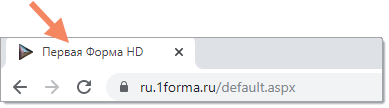  |
||
Краткое имя приложения |
Краткое имя приложения используется как ключ в теме письма при почтовой рассылке |
||
Путь к логотипу (устаревший интерфейс) |
Путь к корпоративному логотипу, который будет отображаться в левом верхнем углу пользовательского интерфейса. Указывается путь относительно сервера (например, img/logo.png). Размер логотипа 239 х 57 пикселей |
||
Путь к логотипу на странице авторизации |
Если параметр заполнен и файл существует на сервере, то на странице авторизации будет отображаться данный логотип. Если путь неверный, то будет выводиться логотип по умолчанию. Указывается путь относительно сервера (например, img/logo.png). Размер логотипа 239 х 57 пикселей. Если значение не задано, на странице авторизации будет отображаться стандартный логотип "Первой Формы". |
||
Путь к фону на странице авторизации |
Путь к файлу фонового изображения на странице авторизации. Фон един для светлой и темной темы. Предпочтительный размер изображения — 2000х3000px Предпочтительный формат изображения — svg. Допустимо использование изображений формата png с прозрачным фоном. |
||
Путь к логотипу (SPA) горизонтальная панель |
Путь к корпоративному логотипу, который будет отображаться в левом верхнем углу пользовательского интерфейса SPA, если панель навигации отображается горизонтально. Указывается путь относительно сервера (например, img/logo.svg). Предпочтительный формат логотипа — svg. Если значение не задано, будет отображаться стандартный логотип "Первой Формы". |
||
Ширина логотипа (SPA) горизонтальная панель Высота логотипа (SPA) горизонтальная панель |
Ширина и высота логотипа в пикселях |
||
Путь к логотипу (SPA) вертикальная панель |
Путь к корпоративному логотипу, который будет отображаться в левом верхнем углу пользовательского интерфейса SPA, если панель навигации отображается вертикально. Указывается путь относительно сервера (например, img/logo.svg). Предпочтительный формат логотипа — svg. Если путь не указан, отображается логотип "Первой Формы" |
||
Ширина логотипа (SPA) вертикальная панель Высота логотипа (SPA) вертикальная панель |
Ширина и высота логотипа в пикселях |
||
Путь к логотипу (SPA) горизонтальная панель, темная тема |
Путь к корпоративному логотипу, который будет отображаться в левом верхнем углу пользовательского интерфейса SPA в темной теме, если панель навигации отображается горизонтально. Указывается путь относительно сервера (например, img/logo.svg). Предпочтительный формат логотипа — svg. Если путь не указан, отображается логотип "Первой Формы" |
||
Путь к логотипу (SPA) вертикальная панель, темная тема |
Путь к корпоративному логотипу, который будет отображаться в левом верхнем углу пользовательского интерфейса SPA в темной теме, если панель навигации отображается вертикально. Указывается путь относительно сервера (например, img/logo.svg). Предпочтительный формат логотипа — svg. Если путь не указан, отображается логотип "Первой Формы" |
||
Путь к favicon |
Иконка сайта, которая отображается во вкладке браузера. |
||
Путь к иконке приложения SPA |
Иконка десктопного приложения на рабочем столе компьютера, а также иконка мобильного приложения на рабочем столе смартфона. |
||
Путь к обложке киоска |
Иконка на обложке киоска |
||
Лейбл в навигационной панели |
Текст, который будет отображаться на навигационной панели рядом с логотипом. Название может быть локализовано (справа отображается значок локализации Если не указан, отображается название "Первая Форма" |
||
Тип авторизации |
Тип авторизации пользователей мобильных приложений. Возможные варианты: •Одношаговая авторизация — для входа в мобильное приложение запрашивается пароль пользователя; •Двухшаговая авторизация — во время авторизации должно прийти СМС или push-сообщение с кодом, который пользователь должен ввести, и только после подтверждения правильности введенного кода сервером "Первой Формы" пользователь сможет зайти в мобильное приложение.
|
||
Разрешена регистрация, вход по номеру телефона |
Разрешение пользователям регистироваться и входить в систему по номеру телефона: пользователь вводит номер телефона, система проверяет наличие пользователя в системе с таким номером, после чего отправляет на указанный номер смс-сообщение для входа (даже если пользователь не найден). Если пользователь не был найден, то система будет перенаправлена в процесс регистрации, где у пользователя будут запрошены его данные (ФИО, почта и т.д.).
|
||
Текст на странице логина |
Текст, который отображается на странице авторизации при входе в приложение (под логотипом). Если текст не задан, надпись под логотипом не отображается |
||
Показывать картинку "Коммерческая тайна" |
В правом нижнем углу будет отображаться информационный блок «Коммерческая тайна» |
||
Картинку "Коммерческая тайна" можно скрыть |
Пользователи смогут скрывать блок «Коммерческая тайна» |
||
Коммерческая тайна — текст |
Текст блока — уведомления о наличии коммерческой тайны |
||
Разрешить верификацию мобильного телефона |
Если настройка включена, то SMS-сообщения можно отправлять только на верифицированные номера телефонов |
||
Сервис отправки СМС |
|||
Включить логирование пуш уведомлений iOS |
Если настройка включена, то в системный журнал будут записываться уведомления об отправке пуш-уведомлений ("push notification") |
||
В режиме "по орг.структуре" руководитель определяется на основе иерархии орг.структуры В режиме "по ролям" (Устаревшее, не используется) определяется пользователь с ролью руководителя на группу, в которую входит исполнитель. |
|||
Администраторская группа |
Для пользователей данной группы будет доступен интерфейс администрирования |
||
Показывать иконку справка для группы |
Иконка для перехода на страницу справки (help) отображается только для пользователей, входящих в указанные группы. Если ни одна группа не указана, то иконка отображается для всех пользователей |
||
Страница редиректа несуществующих пользователей |
Параметр только для Windows аутентификации |
||
Запрещенные расширения |
Список расширений файлов (через запятую, точку с запятой или пробел). Файлы данных расширений будет запрещено загружать в систему |
||
Просмотр полных ошибок |
Список логинов пользователей, которые могут видеть полную версию описаний ошибок. Можно указать несколько логинов, разделив их символом ";" |
||
Срок хранения в логе ошибок истории (дни) |
Срок хранения записей в Журнале ошибок. По умолчанию — 14 дней |
||
Время жизни записи в журнале звонков |
Срок хранения в логе звонков истории. По умолчанию 7 дней |
||
Время жизни записи в журнале действий с файлами |
Срок хранения истории в журнале действий с файлами. По умолчанию 7 дней |
||
Количество загружаемых записей в табличном виде задач |
Максимальное количество загружаемых записей в табличном виде задач |
||
Максимальное число попыток логина до блокировки |
После указанного количества неудачных попыток авторизации учетная запись пользователя будет заблокирована. Для разблокировки будет необходимо обратиться к администратору |
||
Максимальное число попыток логина пользователя до капчи |
После указанного количества неудачных попыток авторизации учетная запись пользователя будет заблокирована. Для разблокировки будет выведено контрольное изображение символов (captcha) |
||
Максимальное число попыток логина с IP до капчи |
После указанного количества неудачных попыток авторизации с одного IP-адреса этот адрес будет заблокирован. Для разблокировки будет выведено контрольное изображение символов (captcha) |
||
Срок истечения приглашения в днях |
Срок действия приглашений в систему внешних пользователей |
||
Время неактивности (мин) |
Период неактивности, после которого пользователь считается отсутствующим (оффлайн) и отображается в интерфейсе системы как неактивный (имя не подсвечивается зеленым цветом) |
||
Включить мониторинг активности пользователя в системе |
Если настройка включена, то в системе ведется журнал регистрации времени, проведенного пользователем в режиме онлайн |
||
Включить мониторинг действий пользователя в мобильном приложении |
Если настройка включена, то в таблицы UserCounters и UserCountersLog записывается информация о действиях пользователей в мобильном приложении (вход/комментарии/просмотры). Если настройка отключена, действия пользователей мобильного приложения не логируются |
||
Срок хранения информации о активности пользователя в системе (по умолчанию 14 дней) |
Число дней, за которые хранится информация в журнале регистрации активности пользователей (см. выше). Данные за предыдущие периоды из журнала автоматически удаляются. Если значение не проставлено, то берется значение по умолчанию (14 дней). ВАЖНО: большой срок хранения данных увеличивает размер журнала и может отрицательно повлиять на быстродействие |
||
Интервал обновления в оффлайне (мин) |
Интервал обновления количества непрочитанных сообщений, когда пользователь находится в оффлайне, но у него все еще открыта страница браузера с системой "Первая Форма" |
||
Минимальное количество получателей комментария без подтверждения отправки |
Если число получателей комментария превышает указанное количество, то система будет запрашивать у пользователя подтверждение отправки. Кроме того, если количество подписчиков меньше либо равно указанному значению, то в поле "Кому" будут подставляться все подписчики |
||
Перевод комментариев Azure Cognitive Services |
Выбор сервиса для автоматического перевода комментариев при работе в мультиязычных интерфейсах. Если сервис не выбран, автоматический перевод комментариев не работает |
||
Diadoc Service |
Выбор сервиса Diadoc |
||
Sbis Service |
Выбор сервиса для интеграции с системой СБИС |
||
Tika Service |
Выбор сервиса для интеграции с инструментом Apache Tika |
||
Сервис Vector Search |
Выбор сервиса Vector Search для умного векторного поиска задач в системе |
||
ВКС |
Выбор сервиса ВКС |
||
Включить использование простого контролла чатов |
Если настройка включена, то пользователям разрешено пользоватьcя чатами. Если настройка отключена, то на домашней странице системы ссылка "Общение (Чат)" не отображается |
||
Голосовое уведомление о непрочитанных комментариях |
Если настройка включена, то пользователям выдаются голосовые уведомления о непрочитанных комментариях |
||
Комментарии без адресата всегда непрочитанные для подписчиков (Устаревшее, не используется) |
Если настройка отключена, сообщение без указания адресата не будет отображаться в списке непрочитанных комментариев у подписчиков задачи. Если настройка включена, сообщение без указания адресата становится непрочитанным для всех подписчиков задачи, им поступит уведомление в ленте. |
||
Сохранять хеш вложенных файлов при обработке подписи |
Если настройка включена, то в момент, когда пользователь будет ставить свою подпись в объекте категории, система будет создавать полную электронную копию этого объекта. В дальнейшем эта копия будет сравниваться с текущим состоянием объекта, чтобы система могла сообщать о фактах изменения данных |
||
Пользователь всегда может делегировать свою подпись |
Если настройка включена, то пользователь всегда может делегировать свою подпись, если у неё есть такая резолюция. Если настройка отключена, то делегирование подписи будет доступно только у пользователей с правом доступа в категории "Добавлять и менять акцептантов". |
||
Подписывать руководителей к просроченной задаче |
Если настройка включена, то к просроченным задачам будут назначаться подписчиками пользователи, для которых настроены роли руководителя на группу, в которую входит исполнитель |
||
Оповещение ответственных за категорию при изменении прав на неё |
Если настройка включена, то при изменении настроек прав категории ответственные за эту категорию получат соответствующее оповещение |
||
Разрешить пользователям редактировать свои должности в профиле |
Если настройка включена, то у пользователей будет право редактировать свою должность в профиле |
||
Ресурсы вместо текста |
Если настройка включена, то в администраторском интерфейсе на определенных страницах вместо полей ввода текста будет отображаться выбор из существующих ресурсов локализации для поддержки мультиязычности |
||
Запретить вносить текст напоминаний |
Если настройка включена, то редактирование текста напоминания в Параметрах времени задачи будет запрещено |
||
Требовать перенос срока при завершении задачи |
Имеет смысл в тех категориях, где запрещено движение по маршруту для просроченной задачи. В таких категориях при завершении просроченной задачи пользователю задается вопрос о причинах просрочки. Если настройка отключена, то поле "Срок" изменено не будет. Если настройка включена, то в поле "Срок" будет указано новое значение, введенное пользователем |
||
Использовать CRM |
Если настройка включена, то система будет использовать модуль CRM (требует настройки) |
||
Запрашивать геолокацию только после неудачного логина |
Если настройка включена, то геолокация запрашивается не каждый раз при первом входе в приложение, а только после неудачного логина |
||
Проверять наличие несохраненных изменений |
Если настройка включена, то в пользовательском интерфейсе при попытке уйти со страницы, где есть несохраненные изменения, будет выдаваться запрос на подтверждение перехода |
||
Удалять историю акцептантов подписи после обработки |
Данная функция может быть важна для контроля деятельности заместителей. Если настройка включена, то после обработки подписи в базе данных остается только информация о пользователе, который фактически обработал подпись, а данные о том, у кого была запрошена подпись, теряются. Если настройка отключена, то в базе данных остается информация и о том, у кого была запрошена подпись, и о том, кто ее фактически обработал |
||
Лицензионный ключ |
Электронный лицензионный ключ, на основании которого рассчитывается количество доступных пользовательских лицензий |
||
Категория стоимостей времени работников |
Выбор категории, которая будет использоваться для учета стоимости времени сотрудников |
||
ДП стоимости часа |
Дополнительный параметр, который хранит значение стоимости одного часа трудозатрат сотрудников |
||
Категория для личных задач |
Выбор категории, которая будет использоваться для будет использоваться для создания личных задач пользователей. Обычно используется категория "Личные задачи" в разделе "Системный" |
||
Категория для ошибок |
Выбор категории, в которой пользователи могут регистрировать ошибки в работе системы. Если категория указана, то на странице friendlyerror.aspx отображается кнопка Поставить задачу Техподдержке. Если категория не указана (выбрано значение -), то кнопка не отображается. Обычно используется категория "Ошибки" в разделе "Системный" |
||
Категория для обратной связи |
Выбор категории, в которой пользователи могут задавать вопросы по использованию системы. Обычно используется категория "Обратная связь" в разделе "Системный" |
||
Категория для анонимных задач |
Выбор категории, которая будет использоваться для создания задач от имени анонимного пользователя. Используется для автоматизации процессов. Обычно используется категория "Анонимные задачи" в разделе "Системный" |
||
Категория для контрольных точек (Устаревшее, не используется) |
Выбор категории, которая будет использоваться для создания контрольных точек |
||
(Пользователь не найден. Логин или номер телефона по которому была совершенна попытка входа : {0}) |
Пользователь, от имени которого будут создаваться анонимные задачи |
||
Диспетчер задач |
Пользователь, используемый для создания объектов с опцией "Создавать от имени диспетчера задач" |
||
Робот нотификатор |
Пользователь, от имени которого рассылаются почтовые письма с уведомлениями о пропущенных звонках ("Вам звонили с 0000 на 9999 (вызываемый абонент занят)") |
||
Подпись заказчика |
Если в профиле пользователя включена настройка "Требует акцепта всех своих задач для перехода в статусы с акцептом заказчика", то при завершении задач, где этот пользователь является заказчиком, будет запрашиваться указанная подпись, а ее акцептантом станет заказчик задачи |
||
Подпись пользователя |
Подпись, которая будет запрашиваться в качестве личной динамической подписи.
|
||
Подпись на согласование плановых трудозатрат |
Подпись, которая запрашивается при согласовании плановых трудозатрат |
||
Подпись на согласование плановых исполнителей |
Подпись, которая запрашивается при согласовании плановых исполнителей |
||
Группа по умолчанию для новых пользователей |
Выбор группы, к которой будут по умолчанию относиться новые пользователи, у которых включен признак "Сотрудник" |
||
Группа для внешних пользователей |
Выбор группы, в которую будут по умолчанию добавляться внешние пользователи системы (у которых не включен признак "Сотрудник") |
||
Кол-во орг.единиц пропускаемых от корня при именовании связанной группы |
При присвоении имени группы, связанной с орг. единицей, будет пропущено указанное количество орг. единиц. Например, если в данной настройке указано 1, то для орг. единицы "Компания Ромашка" -> "Департамент продаж" — > "Менеджер по продажам" связанная группа будет названа "Департамент продаж — Менеджер по продажам", а если в настройке указано 2 — то просто "Менеджер по продажам" |
||
Автоматическое создание связанных групп при создании орг. единицы |
Если настройка включена, то при создании орг. единицы всегда создается связанная группа |
||
ДП Пользователь для работы календаря бронирования ресурсов (Устаревшее, не используется) |
Выбор ДП с типом "Выбор пользователя" для работы календаря бронирования ресурсов |
||
Почтовый ящик для ответов |
Email-адрес внутреннего почтового ящика, на который будут автоматически направляться ответы пользователей по электронной почте (данные письма будут отображаться как комментарии к задаче) |
||
Имя почтового ящика для ответов |
Отображаемое имя внутреннего почтового ящика для ответов |
||
Внешний почтовый ящик для ответов |
Email-адрес внешнего почтового ящика, на который будут автоматически направляться ответы пользователей по электронной почте (данные письма будут отображаться как комментарии к задаче) |
||
Имя внешнего почтового ящика для ответов |
Отображаемое имя внутреннего почтового ящика для ответов |
||
Почтовый ящик для уведомлений |
Email-адрес внутреннего почтового ящика, на который будут автоматически направляться уведомления о прочтении комментариев, отправленных по электронной почте (в задаче комментарий будет отображаться как прочтенный) |
||
Имя почтового ящика для уведомлений |
Отображаемое имя внутреннего почтового ящика для уведомлений о прочтении |
||
Внешний почтовый ящик для уведомлений |
Email-адрес внешнего почтового ящика, на который будут автоматически направляться уведомления о прочтении комментариев, отправленных по электронной почте (в задаче комментарий будет отображаться как прочтенный) |
||
Имя внешнего почтового ящика для уведомлений |
Отображаемое имя внешнего почтового ящика для уведомлений о прочтении |
||
Стартовая страница |
Начальная страница, загружаемая у пользователей при первом входе. Например, •portalgrid.aspx?PortalID=1, где 1 — это ID нужного портала •spa.aspx/portal/1, где 1 — это ID нужного портала •spaex.aspx/agenda/ — страница с повесткой дня (устаревшее) |
||
Рабочее время (с... по...) |
Интервал рабочего времени. Учитывается в представлении "Календарь". В случае, если версия "с:" больше времени "по:" выдается сообщение об ошибке, и форма не сохраняется до введения корректных значений |
||
Рабочих часов в дне |
Количество рабочих часов в рабочем дне. Данный показатель используется для расчета трудозатрат |
||
Срок действия кода для восстановления пароля в днях |
Количество дней, в течение которых будет действителен код, высланный при запросе смены пароля |
||
Показывать предложение обновить страницу при обновлении версии приложения |
Если настройка включена, то будет отображаться уведомление следующего вида "Приложение обновлено. Необходимо обновить страницу" |
||
Показывать почту в личных папках |
Если настройка включена, то в разделе «Личные» можно будет включить интеграцию с Outlook и просматривать почту из системы "Первая Форма" |
||
Показывать складские запросы в личных папках |
Если настройка включена, то в разделе "Личные" будет отображаться папка "Складские запросы" |
||
Проверять равнозначные буквы |
Настройка букв, которые можно считать равнозначными при поиске |
||
Сообщать о новой версии приложения |
Если настройка включена, то пользователю выдается уведомление о появлении новой версии приложения "Первая Форма" |
||
Не показывать пустые узлы орг. структуры в интерфейсе пользователя |
Если настройка включена, то пользователь не видит орг. единиц, не имеющих сотрудников |
||
Использовать портал для профиля пользователя |
Если настройка отключена, то в пользовательском интерфейсе отображается стандартный профиль пользователя. Если настройка включена, то вместо стандартного профиля отображается портальная страница, указанная в поле "Портал для профиля пользователя" (см. ниже) |
||
Портал для профиля пользователя |
Если настройка "Использовать портал для профиля пользователя" включена, то в пользовательском интерфейсе при просмотре профиля пользователя будет отображаться указанный портал.
|
||
Доступные языки |
Нажмите кнопку Настроить, чтобы выбрать, какие из поддерживаемых системой языков интерфейса будут доступны для выбора пользователям. Для языков, имеющих в БД признаки IsDefault и IsInternational, отключить настройку доступности нельзя |
||
|
|||
Дата рождения |
Если настройка включена, то при сохранении профиля пользователя данное поле проверяется как обязательное для заполнения |
||
Псевдоним на русском |
|||
Внешний Email |
|||
Настройки требований к паролям |
|||
Срок действия пароля (дни) |
(только для forms-авторизации) Если значение не указано — ограничение не действует. Если указано, то в профиле пользователя отображается число дней до смены пароля. Если у пользователя просрочен пароль, то при следующем входе в систему он будет перенаправлен на страницу смены пароля |
||
Минимальная длина пароля |
Минимальное число символов в пароле (если значение не указано — ограничение не действует) |
||
Максимальная длина пароля |
Максимальное число символов в пароле (если значение не указано — ограничение не действует) |
||
Пароль должен содержать минимум один символ, не являющийся буквой или цифрой |
Ограничения по сложности пароля |
||
Пароль должен содержать минимум одну заглавную букву |
|||
Пароль может совпадать с предыдущим |
|||
Отображение полей |
|||
Обязательные поля профиля пользователя (Дата рождения, Псевдоним на русском, E-mail, Внешний E-mail) |
Если флажки включены, то параметры "Дата рождения", "Псевдоним на русском", "E-mail" и "Внешний E-mail" в профиле пользователя будут обязательны для заполнения |
||
Показывать номера внутренних телефонов как ссылки |
Если настройка включена, то номера внутренних телефонов будут отображаться как ссылки. При настроенной интеграции с телефонией (SIP) с помощью этих ссылок можно совершать внутренние звонки непосредственно из системы "Первая Форма" |
||
Показывать skype адрес как ссылку |
Если настройка включена, то адреса Skype будут отображаться как ссылки. При установленной программе Skype при клике на ссылку будет инициирован звонок или чат (в соответствии с настройками Skype) |
||
Отображать только основного руководителя |
Если настройка включена, то в профиле пользователя и во всплывающей карточке контакта отображается только единственный руководитель. Руководитель определяется так: •если у сотрудника есть основная орг. единица, то отображается ее первый линейный руководитель; •если у основной орг. единицы нет руководителя, то отображается следующий руководитель вверх по иерархии; •если у сотрудника не отмечена основная орг. единица, но есть неосновные, то отображается линейный руководитель любой из неосновных орг. единиц; •если у сотрудника нет орг. единиц, то руководитель не отображается |
||
Портальный блок для отображения в профиле пользователя |
Портальный блок, который будет отображаться в профиле каждого пользователя. Блок должен иметь тип "Поиск задач" и контекст "Профиль", а также использовать параметры события "При просмотре профиля пользователя" |
||
Закрывать голосование в закрытых задачах |
Если настройка включена, то при завершении задачи режим оценки для нее становится недоступен |
||
Закрывать голосование через, дней |
Через указанное количество дней после создания задачи журнал голосования удаляется, и режим оценки задачи становится недоступен (эту настройку стоит использовать в тех категориях, где статус долгое время не меняется, например в категориях для публикации объявлений). Значение "0" означает, что настройка не активна |
||
Новостная заставка |
|||
Категория новостей заставки |
Категория, которая используется для отображения всплывающих новостей. Категория должна содержать определенные ДП "Галочка" и ДП "Файл" (см. ниже) — только такие категории отображаются в списке и доступны для выбора.
|
||
ДП с картинкой для новости |
ID ДП "Файл", в котором хранится картинка для новости |
||
ДП активности новости |
ID ДП "Галочка", который определяет активность новости |
||
Синхронизировать календарь с Exchange |
|||
Настройка синхронизации с Exchange Server Полная инструкция по синхронизации календаря с Exchange Server описана здесь |
|||
Логировать время выполнения smart запросов дольше мс. |
По умолчанию значение 200 мс |
Если значение не указано — логирование не включается. Если указано значение 0 — логируются все операции. Если значение больше 0 — операции логируются в соответствии с указанным значением. Результаты логирования смартов записываются в журнал выполнения автоматизации |
|
Логировать время выполнения smart действий дольше мс. |
По умолчанию значение 200 мс |
||
Логировать выполнение smart пакетов действий дольше мс. |
По умолчанию значение 200 мс |
||
Логировать выполнение smart доступа дольше мс. |
По умолчанию значение 200 мс |
||
Логировать выполнение хранимых процедур дольше мс. |
По умолчанию значение 200 мс |
||
Логировать обращение в WS из БД дольше мс. |
По умолчанию значение 5000 мс |
||
Логировать обращения к опубликованным объектам дольше, мс |
По умолчанию не указано |
||
Ограничение длины трейса ошибок, кб. |
По умолчанию 2 кб |
Трейсы, превышающие по длине указанное значение, обрезаются |
|
Запускать SMART запросы и фильтры с использованием ReadUncommitted транзакций |
Если настройка включена, то в случае, когда несколько параллельных транзакций пытаются изменять одну и ту же строку таблицы, в окончательном варианте строка будет иметь значение, определенное последней успешно выполненной транзакцией. Таким образом, команды изменения одних и тех же строк, запущенные параллельно, фактически выполнятся последовательно. Транзакции, выполняющие только чтение, при этом не блокируются |
||
Логировать тело запроса к WS из БД |
Если настройка включена, то в журнал выполнения автоматизации в поле "Входящие параметры" записывается тело запроса, а в поле "Доп. информация" — тело ответа. Если настройка отключена, тело запроса и тело ответа в журнале не фиксируются |
||
Глубина рекурсии смарт-пакетов |
Ограничивает количество рекурсивных вызовов смарт-действия в рамках одного потока (поток определяется параметрами TaskID, UserID, текущий контекст). Если заданная глубина рекурсии превышается, смарт-действие не выполняется, и ошибка фиксируется в журнале ошибок. Проверка не применяется к пакетам, выполняющимся в рамках расписаний, и циклическим пакетам. Значение по умолчанию: 10 |
||
Требовать сжимать картинки при превышении их объема, в мб |
Если значение указано, то при попытке загрузки в систему изображения, превышающего указанный размер, пользователю будет указано на необходимость уменьшить размер файла |
||
Квота личной папки пользователя в файловом хранилище (на Диске) |
Число Мбайт, которые могут занимать файлы одного пользователя в Диске |
||
Максимальное количество версий файла |
Максимальное количество версий одного файла, которое может храниться |
||
Вид динамической подписи по умолчанию |
Вкладка, которая будет открываться по умолчанию при запросе динамической подписи. Допустимые значения: должностные подписи, личные подписи, не выбрано (прочерк). |
||
Адресные провайдеры |
|||
Провайдер по умолчанию |
Выбор адресного провайдера — одного из настроенных в системе |
||
Настройки IP Телефонии |
|||
Основной сервер телефонии |
В настоящее время поддерживается только сервер FreeSwitch |
||
Тип общего поиска |
Возможные значения: •Полнотекстовый — поиск по словоформам (с различными окончаниями и пр.). Например, Счет для Ромашки за поставку. •По префиксу — поиск по началу слова (в настройках категории такой тип поиска называется Обрамлять справа). Например, Ромашка ИНН 123456 |
||
Поиск в нескольких раскладках |
Если настройка включена, то поиск в списке задач и в "быстром поиске" ведется по всем раскладкам клавиатуры (если набрано "ghbvth", то будет найдено слово "пример"). Если настройка отключена, то поиск ведется только по текущей раскладке (если набрано "ghbvth", то слово "пример" найдено не будет) |
||
Искать по пользователям |
Если настройка включена, то "быстрый поиск" будет искать строку поиска в именах пользователей |
||
Искать по орг. единицам |
Если настройка включена, то "быстрый поиск" будет искать строку поиска в названиях орг. единиц. Настройку имеет смысл отключать, если в компании объемная орг. структура, и пользователи редко используют "быстрый поиск" для поиска орг. единиц |
||
Искать по задачам |
Если настройка включена, то "быстрый поиск" будет искать строку поиска в текстах задач |
||
Сразу открывать найденную по номеру задачу |
В процессе поиска по системе введенная подстрока ищется и в номере задачи, и в тексте задачи. Если настройка включена, то когда находится задача с таким номером, эта задача сразу открывается, и дальнейший поиск прекращается. Если настройка отключена, то всегда проверяются и номера, и тексты задач. Если подстрока совпадает только с номером задачи, эта задача открывается. Если же подстрока также встречается в тексте каких-либо задач, то открывается страница с общими результатами поиска. Если у пользователя нет права на просмотр задачи, то вместо карточки задачи отображается заглушка |
||
Быстрый поиск и поиск в контроле Кому |
Выбор одного или нескольких режимов поиска (по фамилии, имени, псевдониму, должности, локализованному имени и пр.) Если все флажки сняты и есть разрешение на просмотр пользователей, то поиск осуществляется по имени и фамилии |
||
Количество обязательных символов для поиска |
Определяет минимальную длину значения, которая будет вызывать поиск в общем поиске в панели навигации, в меню “Сотрудники” и в полях с выбором пользователей в карточке задачи. Поиск будет выполняться, если число введенных символов больше или равно указанному значению. Значение опции транслируется в параметре "NumberCharactersForSearch" конфигурационного файла app-settings.json. |
||
Уведомлять о следующих просроченных задачах |
|||
Акцептант |
|||
Задачи с просроченной вашей подписью |
Если настройка включена, то в уведомление будут попадать задачи, где у пользователя просрочена подпись |
||
Просроченные задачи, в которых у вас запрошена подпись |
Если настройка включена, то в уведомление будут попадать задачи, которые просрочены и у пользователя запрошена подпись |
||
Руководитель |
|||
Просроченные задачи ваших подчиненных |
Если настройка включена, то в уведомление будут попадать задачи, которые просрочены у подчиненных данного пользователя |
||
Просроченные задачи в категориях, за которые ответственны группы, в которые вы входите |
Если настройка включена, то в уведомление будут попадать задачи, которые просрочены и где пользователь входит в ответственную группу |
||
Задачи, просроченные на этапе в категориях, за которые ответственны группы, в которые вы входите |
Если настройка включена, то в уведомление будут попадать задачи, которые просрочены на этапе и где пользователь входит в ответственную группу |
||
Неактивные задачи в категориях, за которые ответственны группы, в которые вы входите |
Если настройка включена, то в уведомление будут попадать задачи, которые неактивны и где пользователь входит в ответственную группу |
||
Исполнитель |
|||
Просроченные задачи |
Если настройка включена, то в уведомление будут попадать задачи, которые просрочены и где пользователь является исполнителем |
||
Задачи с истекшим сроком начала работ |
Если настройка включена, то в уведомление будут попадать задачи, у которых истек срок начала работ и где пользователь является исполнителем |
||
Задачи, просроченные на этапе |
Если настройка включена, то в уведомление будут попадать задачи, которые просрочены на этапе и где пользователь является исполнителем |
||
Заказчик |
|||
Просроченные задачи, где вы являетесь заказчиком |
Если настройка включена, то в уведомление будут попадать задачи, которые просрочены и где пользователь является заказчиком |
||
Задачи с истекшим сроком начала работы, где вы являетесь заказчиком |
Если настройка включена, то в уведомление будут попадать задачи, которые просрочены на этапе и где пользователь является заказчиком |
||
Вопросы |
|||
Вопросы, ожидающие вашего ответа |
Если настройка включена, то в уведомление будут попадать задачи, в которых присутствуют вопросы без ответа |
||
Редактирование пользовательских настроек |
При нажатии на кнопку "Редактировать" открывается окно для редактирования пользовательских настроек |
||
Обработка персональных данных |
|||
Требовать подтверждение согласия на обработку перс. данных |
Если настройка включена, то при аутентификации у пользователя проверяется согласие на обработку персональных данных. При отсутствии отметки о согласии (поле IsAgreeToStorePersonalData в таблице Users) при авторизации пользователю отображается окно с текстом соглашения и запросом на согласие. Пользователь сможет авторизоваться, только подтвердив согласие на обработку персональных данных. Если настройка отключена, то отметка о согласии не проверяется и согласие не запрашивается |
||
Текст соглашения |
Текст соглашения об обработке персональных данных в системе, которое отображается пользователю при первой авторизации в системе |
||
Настройка провайдера карт |
|||
Провайдер карт |
Провайдер, предоставляющий географические карты. В настоящее время поддерживается только провайдер Bing. По нажатию кнопки Получение ключа для провайдра Bing описано здесь |
||
Кеширование |
|||
Количество записей для загрузки |
Количество записей, которое загружает кеш задач при полном обновлении (0 — без ограничения) |
||
Категории без ограничения на количество записей |
Список категорий, по которым в кеш задач выгружаются записи без ограничения на количество при полном обновлении |
||
Настройки переноса конфигурации |
|||
Миграционный ключ |
Число от 1 до 9 (подробнее см. в описании утилиты миграции). По кнопке Перевести сервер в dev-режим миграционный ключ активируется |
||
Денормализатор |
|||
Категории исключаемые из полной денормализации |
Некоторые категории предпочтительнее денормализовать вручную из-за большого количества ДП, их нужно исключать из полной денормализации |
||
Полезные ссылки
Обращение к объектам из адресной строки браузера
 открывается окно для настройки провайдера. В окне надо указать уникальный API ключ, необходимый для обращения к API провайдера в
открывается окно для настройки провайдера. В окне надо указать уникальный API ключ, необходимый для обращения к API провайдера в